一、Flutter RaisedButton 定义一个按钮
Flutter 中通过 RaisedButton 定义一个按钮。RaisedButton 里面有很多的参数,这一讲我们只是简单的进行使用。
return RaisedButton( child: Text('女装'), textColor: Theme.of(context).accentColor, onPressed: (){ }, );
Flutter 2.x 以后新增了一些按钮组件 可以使用 ElevatedButton 替代 RaisedButton,也可以继续使用 RaisedButton
class MyButton extends StatelessWidget { final String text; const MyButton(this.text, {Key? key}) : super(key: key); @override Widget build(BuildContext context) { return ElevatedButton(child: Text(this.text), onPressed: () {}); } }
二、Wrap 组件
Wrap 可以实现流布局,单行的 Wrap 跟 Row 表现几乎一致,单列的 Wrap 则跟 Row 表现几乎一致。但 Row 与 Column 都是单行单列的,Wrap 则突破了这个限制,mainAxis 上空间不足时,则向 crossAxis 上去扩展显示。
列,如果是水平方向布局的话,run 可以理解
为新的一行
runSpacing run 的间距
| 属性 | 说明 |
| direction | 主轴的方向,默认水平 |
| alignment | 主轴的对其方式 |
| spacing | 主轴方向上的间距 |
| textDirection | 文本方向 |
| verticalDirection |
定义了 children 摆放顺序,默认是 down,见 Flex 相关属性介绍。
|
| runAlignment | run 的对齐方式。run 可以理解为新的行或者 |
|
runSpacing
|
run 的间距 |
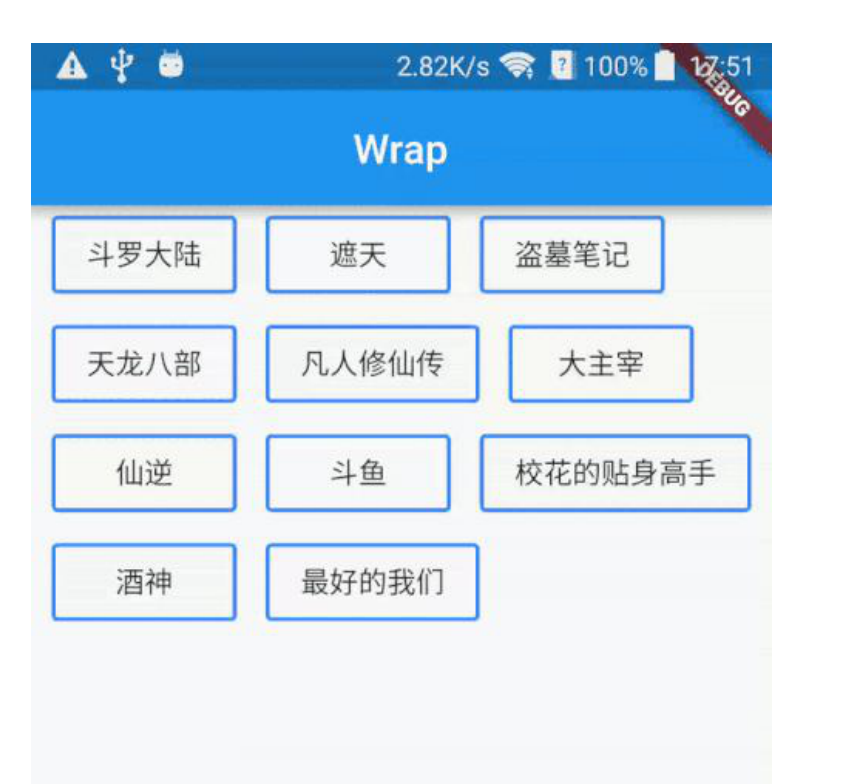
import 'package:flutter/material.dart'; void main() => runApp(MyApp()); class MyApp extends StatelessWidget { @override Widget build(BuildContext context) { return MaterialApp( home: Scaffold( appBar: AppBar(title: Text('FlutterDemo')), body: LayoutDemo(), )); } } class LayoutDemo extends StatelessWidget { @override Widget build(BuildContext context) { return Wrap( spacing: 10, runSpacing: 10, alignment: WrapAlignment.spaceEvenly, children: <Widget>[ MyButton("第 1 集"), MyButton("第 2 集"), MyButton("第 3 集"), MyButton("第 4 集"), MyButton("第 5 集"), MyButton("第 6 集第 6 集"), MyButton("第 7 集"), MyButton("第 8 集第 6 集"), MyButton("第 9 集"), MyButton("第 10 集"), MyButton("第 11 集"), ], ); } } class MyButton extends StatelessWidget { final String text; const MyButton(this.text, {Key key}) : super(key: key); @override Widget build(BuildContext context) { return RaisedButton( child: Text(this.text), textColor: Theme.of(context).accentColor, onPressed: () {}, ); } }